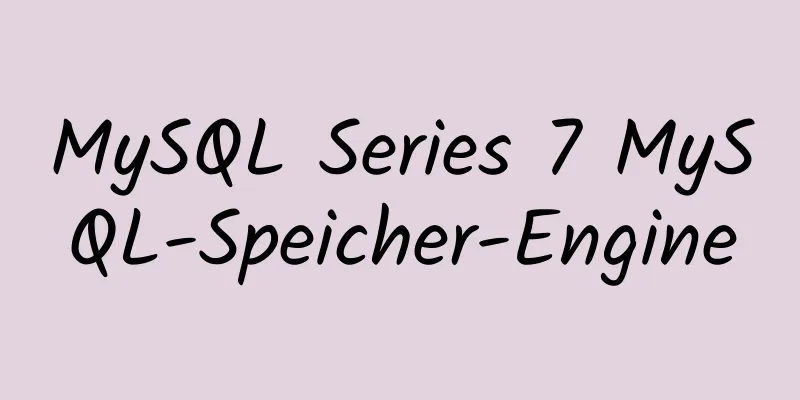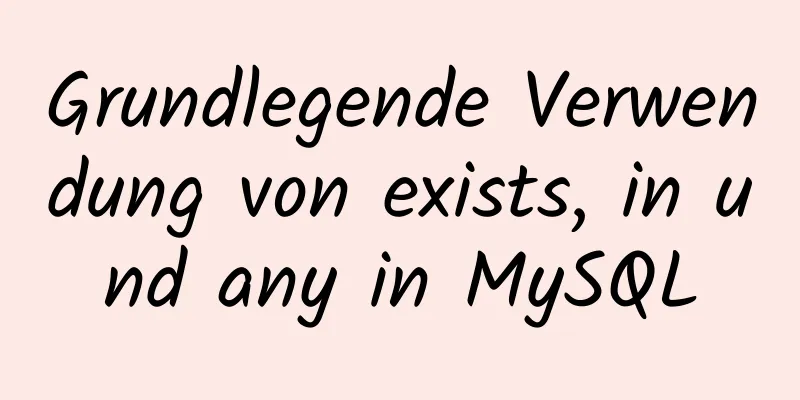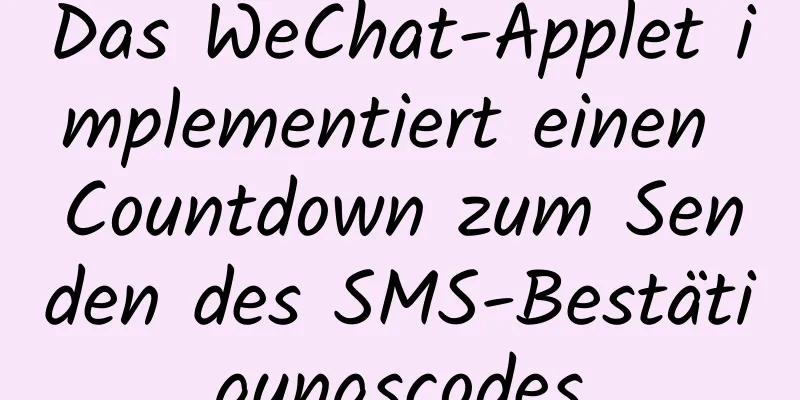Offlineinstallation von Centos7.2 mysql5.7.18.tar.gz
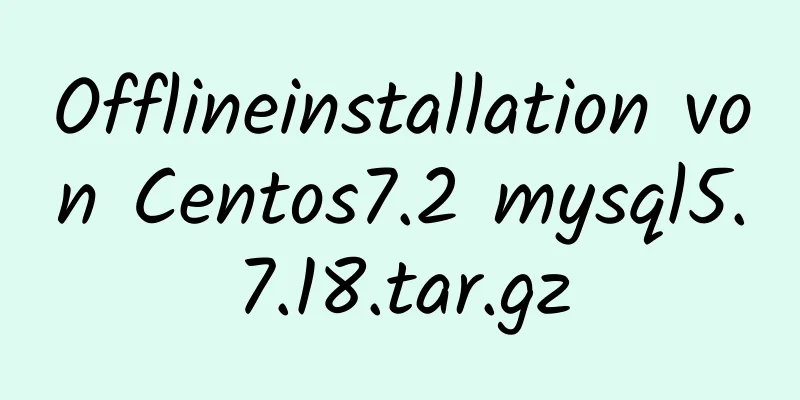
|
Aufgrund der Netzwerkisolation kann MySQL nicht mit yum installiert werden. Hier ist eine Methode, um MySQL manuell offline auf einem Linux-Server zu installieren. Zweck Offlineinstallation des MySQL-Dienstservers: centos7.2, lokale Yum-Quelle konfigurieren Schritt 1. Laden Sie das Installationspaket mysql-5.7.18-linux-glibc2.5-x86_64.tar.gz herunter und übertragen Sie das Installationspaket in das Verzeichnis /tmp des Zielservers # vorbereiten MySQL-Gruppenadd useradd -r -g mysql -s /bin/false mysql yum install -y autoconf mkdir /apps mkdir /logs mkdir /data mkdir -p /data/mysql7006/data und chown -R mysql:mysql /data/mysql7006 mkdir /logs/mysql7006 und chown -R mysql:mysql /logs/mysql7006 touch /logs/mysql7006/error-log.err und chown -R mysql:mysql /logs/mysql7006/error-log.err 4. Installation cd /tmp tar zxvf mysql-5.7.18-linux-glibc2.5-x86_64.tar.gz mv mysql-5.7.18-linux-glibc2.5-x86_64 mysql mv mysql /apps/mysql cp my.cnf /apps/mysql/ chown -R mysql:mysql /apps/mysql/ # Initialisieren Sie die Datenbank. cd /apps/mysql ./bin/mysqld --initialize --user=mysql --basedir=/apps/mysql/ --datadir=/data/mysql7006/data/ Während des Initialisierungsvorgangs wird ein Standardkennwort generiert. Denken Sie daran, es für spätere Änderungen aufzuschreiben. 5. Dienst registrieren (optional) # Ändern Sie support-files/mysql.server nach Bedarf cp support-files/mysql.server /etc/init.d/mysql systemctl starte mysql.service # Start chkconfig mysql.server hinzufügen auf 6. Starten Sie die Datenbank /apps/mysql/bin/mysqld_safe --defaults-file=/apps/mysql/my.cnf & 7. Ändern Sie das Standardkennwort: /apps/mysql/bin/mysqladmin -u root-Passwort „Passwort“ --port=7006 --socket=/data/mysql7006/mysql.sock -p # Löschen Sie den Linux-Verlaufsdatensatz nach dem Änderungsverlauf -c # Anmeldetest: /apps/mysql/bin/mysql -u root --port=7006 --socket=/data/mysql7006/mysql.sock -p 8. Firewall, Ermächtigung (nach Bedarf) # Firewall Firewall-cmd --zone=public --add-port=7006/tcp --permanent systemctl restart firewalld Firewall-Befehl --zone=public --query-port=7006/tcp #Geben Sie dem angemeldeten Benutzer das Recht, MySQL zu verwenden; gewähren Sie dem durch „Passwort“ identifizierten Benutzer@'IP' alle Berechtigungen für *.*; Berechtigungen leeren; Wählen Sie Host, Benutzer und Passwort vom Benutzer aus. 9. Lokale Anmeldung mit verstecktem Passwort (optional) ## Verwenden Sie mysql_config_editor, um eine Anmeldedatei zu erstellen /apps/mysql/bin/mysql_config_editor set --login-path=root_pass --user=root --port=7006 --socket=/data/mysql7006/mysql.sock --password ## Passwort eingeben:****** ## Die Datei wird verschlüsselt und im Stammverzeichnis des Benutzers gespeichert.mylogin.cnf /apps/mysql/bin/mysql_config_editor drucken --all ## Geben Sie bei Ihrer nächsten Anmeldung einfach Folgendes ein: /apps/mysql/bin/mysql --login-path=root_pass # Machen Sie es einfacher: Setzen Sie einen Alias # Öffnen Sie die Datei .bashrc und fügen Sie den Alias db7006='/apps/mysql/bin/mysql --login-path=root_pass' hinzu # Anschließend die Ausführung beenden: Quelle .bashrc ## Geben Sie bei Ihrer nächsten Anmeldung einfach Folgendes ein: db7006 Anhang my.cnf-Datei Hauptfunktionen: globaler UTF-8-Zeichensatz, benutzerdefinierter Port, Datenordner, Protokollordner, Standard-Engine InnoDB (unterstützt Transaktionen, kompatibel mit Xtrabackup), Überspringen der DNS-Auflösung bei der Client-Anmeldung [Kunde] Port = 7006 Standardzeichensatz = utf8 [mysqld] Namensauflösung überspringen secure_file_priv="/" Zeichensatzserver = utf8 Benutzer=mysql server_id=20180917 Port = 7006 socket=/data/mysql7006/mysql.sock pid-Datei=/data/mysql7006/mysql.pid basedir=/apps/mysql Datenverzeichnis=/Daten/mysql7006/Daten log-error=/logs/mysql7006/Fehlerprotokoll log-bin=/logs/mysql7006/bin-log max_allowed_packet = 64M Standard-Storage-Engine = InnoDB innodb_strict_mode = 1 innodb_buffer_pool_size = 5G innodb_stats_on_metadata = 0 innodb_file_format = Barracuda innodb_flush_method = O_DIRECT innodb_log_files_in_group = 2 innodb_log_file_size = 4G innodb_log_buffer_size = 128 M innodb_file_per_table = 1 innodb_max_dirty_pages_pct = 60 innodb_io_capacity = 4000 Kleinbuchstaben-Tabellennamen = 1 #HINZUFÜGEN VON INNODB innodb_buffer_pool_instances = 16 innodb_flush_log_at_trx_commit = 1 innodb_adaptive_flushing = 1 innodb_thread_concurrency = 0 innodb_stats_persistent = 1 innodb_purge_threads = 4 innodb_use_native_aio = 1 ##innodb_use_sys_malloc = 1 innodb_autoinc_lock_mode = 2 innodb_change_buffering = Einfügungen innodb_read_io_threads = 16 innodb_write_io_threads = 16 Ablauf_Protokolltage = 30 # CACHES UND LIMITS # Schlüsselpuffergröße = 32 M temporäre Tabellengröße = 256 M maximale Heap-Tabellengröße = 256 MB table_open_cache = 4096 query_cache_type = 0 query_cache_size = 0 max_Verbindungen = 2000 Thread-Cache-Größe = 1024 Open_files_limit = 65535 #ANDERE HINZUFÜGEN metadata_locks_hash_instances = 256 Tabelle_öffnen_Cache-Instanzen = 16 back_log = 1500 Wartezeitüberschreitung = 3600 interaktives_Timeout = 3600 master_info_repository=TABELLE relay_log_info_repository=TABELLE log_slave_updates=EIN binlog_checksum=KEINE binlog_format=ZEILE transaction_isolation=LESEN-COMMITTED sql_mode = 'STRICT_TRANS_TABLES,KEINE_NULL_IM_DATUM,KEINE_NULL_DATUM,FEHLER_FÜR_DIVISION_DURCH_NULL,KEIN_AUTO_CREATE_USER,KEINE_ENGINE_SUBSTITUTION' Das Obige ist der vollständige Inhalt dieses Artikels. Ich hoffe, er wird für jedermanns Studium hilfreich sein. Ich hoffe auch, dass jeder 123WORDPRESS.COM unterstützen wird. Das könnte Sie auch interessieren:
|
<<: So zählen Sie das Datum mit Bash herunter
>>: Vue-Beispielcode zur einfachen Implementierung von virtuellem Scrollen
Artikel empfehlen
Lösen Sie das Problem des Tomcat 404-Fehlers bei der Bereitstellung von Spring Boot + Jar-Verpackungen
1. Spring Boot unterstützt kein JSP-JAR-Paket, JS...
Detaillierte Erklärung zur Verwendung von MySQL-Speichertabellen und temporären Tabellen
Verwendung von MySQL-Speichertabellen und temporä...
Das Laufschriftelement implementiert Effekte wie scrollende Schriften und Bilder
Mit dem Laufschriftelement können Sie einfache Gle...
Erste Schritte mit SELinux
Bereits zu Kernel 2.6-Zeiten wurde ein neues Sich...
Tipps zum Deaktivieren des Kompatibilitätsansichtsmodus von IE8 und IE9 mithilfe von HTML
Ab IE 8 wurde ein Kompatibilitätsmodus hinzugefügt...
Detaillierte Erklärung zum Upgrade von Softwarepaketversionen unter Linux
Im Linux-Umfeld möchten Sie prüfen, ob eine besti...
Detaillierte Erklärung der .bash_profile-Datei im Linux-System
Inhaltsverzeichnis 1. Umgebungsvariable $PATH: 2....
Ausführliche Erklärung zum Currying von JS-Funktionen
Inhaltsverzeichnis 1. Ergänzende Wissenspunkte: i...
Zusammenfassung einiger gängiger Verwendungen von Refs in React
Inhaltsverzeichnis Was sind Refs 1. Referenzen vo...
Referenzschreiben im JS- und CSS-Stil
CSS: 1. <link type="text/css" href=&q...
Das Problem und die Lösung bei der Verwendung von Docker-Speicher und dem Verursachen von Exit, bei dem das Hochladen von Dateien auf den Server fehlschlägt
1. Problembeschreibung Der im Docker-Container in...
Erfahren Sie, wie Sie saubere und standardmäßige HTML-Tags schreiben
Guter HTML-Code ist die Grundlage einer schönen W...
Implementierung der Docker-Container-Statuskonvertierung
Ein Zustandsübergangsdiagramm eines Docker-Contai...
JavaScript zum Erzielen eines Fortschrittsbalkeneffekts
In diesem Artikelbeispiel wird der spezifische Ja...
Beispiel-Tutorial für geplante MySQL-Aufgaben
Vorwort Seit MySQL 5.1.6 wurde eine einzigartige ...